Bildqualität einstellen, Intensität, Hintergrundbelichtung einstellen – TA Triumph-Adler DCC 2520 Benutzerhandbuch
Seite 150: Scanner-einstellungen 4-6
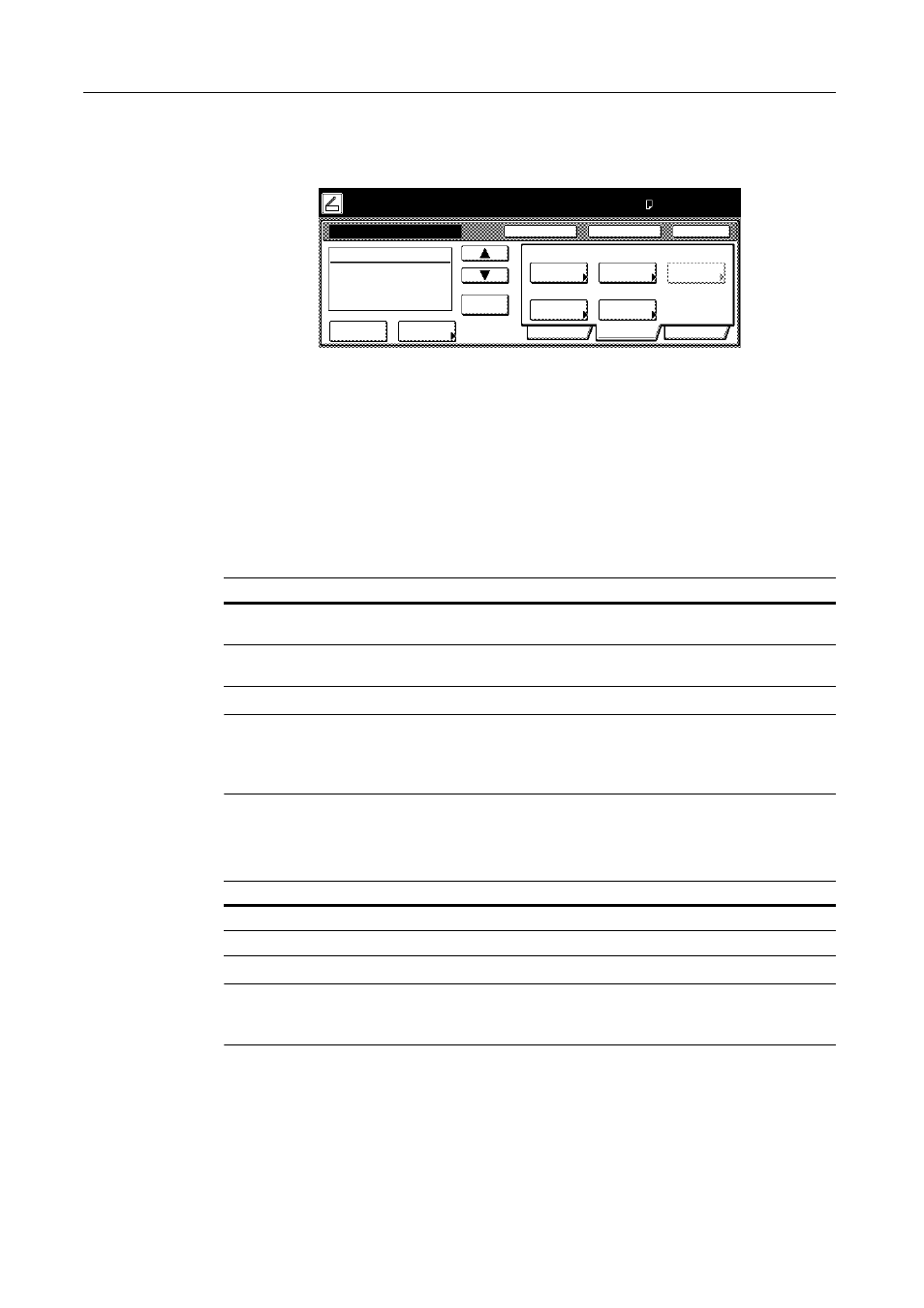
Scanner-Einstellungen
4-6
Bildqualität einstellen
Folgende Einstellungen stehen auf der Registerkarte [Qualität] der Scanner-Funktionsanzeige
zur Verfügung:
•
•
Hintergrundbelichtung einstellen...4-6
•
•
•
Intensität
Die Dichte des gescannten Bilds einstellen.
HINWEIS: [Auto] steht nur zur Verfügung, wenn unter S&W Einstellung [Schwarz&Weiß]
ausgewählt und der Farbmodus entweder auf Schwarz&Weiß oder Autom. Farbe gesetzt wurde.
Wenn im Modus Autom. Farbe gescannt wird, wird die Scan-Dichte - auch wenn [Auto] ausgewählt
ist - gemäß dem Standardwert [Manuell] korrigiert.
Hintergrundbelichtung einstellen
Hellt den Hintergrund bei farbigen Originalen mit dunklem Hintergrund auf.
HINWEIS: Die Funktion Hintergrund einstellen steht nicht zur Verfügung, wenn die S&W Einstellung
auf [Schwarz&Weiß] eingestellt wurde. Die Funktion steht auch nicht zur Verfügung, wenn das
Scannen im Modus Autom. Farbe mit eingestellter Option [Schwarz&Weiß] erfolgt.
Original anlegen und Empfänger wählen
Übertrag.
Job lösch.
Scan zu PC-Senden
Empfänger
Vorlage
Adress
Scanner
Intensität 4
Schärfe
Basis
Qualität
Edit
Aus
Hintergr.
Bel.einst.
Datei Typ
Text + Foto
Original-
08/08/’05 14:00
buch
Intensität
Qualität
Bereit zum Scannen
( )
Mehrfarbig
Dauersenden zu
Prog.Speichern
Aus
Sichern in
Benutz.-PC
Löschen
S&W
Einstel.
A4
A4
Item
Beschreibung
Manuell (1 - 7)
Die Dichte des gescannten Bilds manuell einstellen.
Die Dichte kann entweder in 7 oder in 13 Schritten eingestellt werden.
Auto
Die passende Dichte wird anhand der Erkennung der Dichte des
Originals eingerichtet.
Item
Beschreibung
An (1 - 5)
Der Hintergrund wird mit voreingestellten Werten (1 - 5) eingestellt.
Aus
Die Hintergrundbelichtung wird nicht eingestellt.